Πώς να μεταφέρετε μουσική από κασέτες στον υπολογιστή
«Έχω μερικές παλιές κασέτες και θέλω να τις ψηφιοποιήσω. Χρησιμοποίησα κασέτα σε ψηφιακά εργαλεία, αλλά είναι χάλια – πολύ σφύριγμα και θόρυβος στο φόντο. Το λογισμικό μετατροπής μετατρέπει μόνο κασέτες σε μορφή WMA. Ψάχνω έναν τρόπο να μετατρέψω αυτές τις κασέτες στην καλύτερη ποιότητα χωρίς απώλειες που μπορώ να βρω.”
Εάν έχετε πολλές παλιές κασέτες μίξης ή πολύτιμες ηχογραφήσεις, καλύτερα να τις ψηφιοποιήσετε αμέσως για καλύτερη αποθήκευση. Σε αυτό το άρθρο, θα σας μάθουμε πώς μπορείτε να μεταφέρετε τις κασέτες ήχου στον υπολογιστή σας Windows ή Mac.

Υπάρχουν πολλά υλικά που πρέπει να προετοιμάσετε πριν εγγράψετε την κασέτα σας στον υπολογιστή σας. Χρειάζεστε ένα κασετόφωνο και ένα καλώδιο.
Υπολογιστής με κάρτα ήχου. Για να εγγράψετε ήχο κασέτας στον υπολογιστή, χρειάζεστε έναν υπολογιστή που να διαθέτει θύρα εισόδου γραμμής.
Κασετόφωνο. Ένα κασετόφωνο χρησιμοποιείται για την αναπαραγωγή και την εγγραφή κασετών ήχου. Το κασετόφωνο πρέπει να έχει υποδοχή ακουστικών ή υποδοχή γραμμής εξόδου τουλάχιστον.
Καλώδια ήχου. Πρέπει να συνδέσετε το ένα άκρο του καλωδίου ήχου στη θύρα εξόδου της κασέτας και να συνδέσετε το άλλο άκρο του καλωδίου ήχου στον υπολογιστή σας.
Όταν είστε έτοιμοι, ήρθε η ώρα να εγγράψετε κασέτες στον υπολογιστή. Blu-ray Master Εγγραφή οθόνης είναι ένα επαγγελματικό εργαλείο εγγραφής ήχου και οθόνης που σας βοηθά να εγγράψετε κασέτα σε MP3 σε υπολογιστή Windows και Mac. Επιπλέον, μπορείτε να καταγράφετε μουσική ροής στο διαδίκτυο από ιστότοπους μουσικής όπως το Spotify, το SoundCloud, το Pandora και άλλα.
Βήμα 1Εκτελέστε το Blu-ray Master Screen Recorder μετά την εγκατάσταση. Επιλέγω Συσκευή εγγραφής ήχου στην κύρια διεπαφή.

Βήμα 2Για να καταγράψετε καθαρά κασέτες χωρίς άλλο θόρυβο, πρέπει να ενεργοποιήσετε το Ήχος συστήματος επιλογή και απενεργοποιήστε Μικρόφωνο επιλογή.
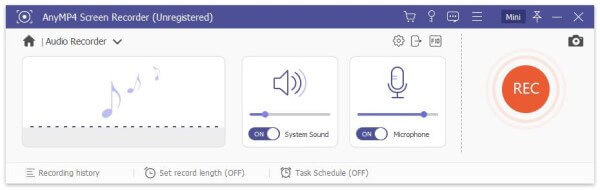
Βήμα 3Πατήστε το κουμπί Αναπαραγωγή στο πλατό της κασέτας και, στη συνέχεια, κάντε κλικ REC κουμπί για να ξεκινήσει η εγγραφή της μουσικής της κασέτας.
Βήμα 4Όταν ολοκληρωθεί η αναπαραγωγή της μουσικής της κασέτας, μπορείτε να κάνετε κλικ στο κουμπί Διακοπή για να προ-ακούσετε τον ήχο της κασέτας. Στη συνέχεια κάντε κλικ Αποθηκεύσετε κουμπί για να αποθηκεύσετε τη μουσική της κασέτας σε MP3 στον υπολογιστή σας.
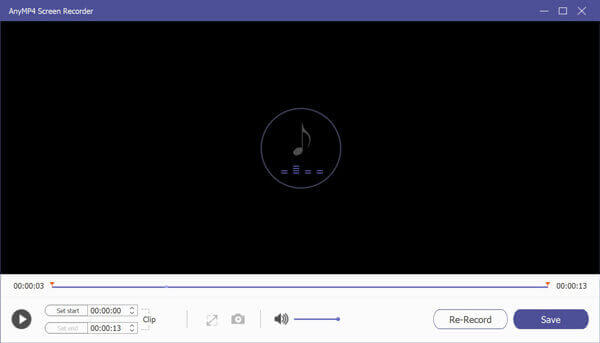
Το Audacity είναι ένα εργαλείο εγγραφής ήχου ανοιχτού κώδικα για Windows, macOS, Linux και άλλα λειτουργικά συστήματα παρόμοια με το Unix. Εάν έχετε εγκαταστήσει το Audacity στον υπολογιστή σας, μπορείτε να μεταφέρετε τις κασέτες στον υπολογιστή με αυτό.
Βήμα 1Ανοίξτε το Audacity στον υπολογιστή σας και κάντε κλικ Επεξεργασία > Προτιμήσεις για να ρυθμίσετε την αναπαραγωγή, τη συσκευή εγγραφής και τα κανάλια.

Βήμα 2Παίξτε την κασέτα σας και κάντε κλικ στην κόκκινη κουκκίδα Ρεκόρ κουμπί για να εγγράψετε τον ήχο της κασέτας σας. Κάντε κλικ στο Να σταματήσει κουμπί για να ολοκληρώσετε την εγγραφή.

Βήμα 3Επεξεργαστείτε την εγγραφή της κασέτας σας με λειτουργίες όπως αποκοπή σιωπών, διαγραφή ορισμένων κομματιών, ρύθμιση έντασης ήχου και πολλά άλλα.

Βήμα 4Παω σε Αρχείο > Εξαγωγή ήχου > Εξαγωγή ως MP3 για να αποθηκεύσετε τις κασέτες σε μορφή MP3. Μπορείτε επίσης να επιλέξετε Εξαγωγή ως WAV ή Εξαγωγή OGG για να αποθηκεύσετε την κασέτα σε άλλες μορφές ήχου.
1. Μπορείτε να μετατρέψετε την κασέτα σε CD;
Ναί. Για να μεταφέρετε την κασέτα σε CD, πρέπει να συνδέσετε το κασετόφωνο στην κάρτα ήχου του υπολογιστή σας και να εγγράψετε τον ήχο σε μορφή MP3 ή WAV. Μετά από αυτό, μπορείτε να μεταφέρετε τα αρχεία ήχου σε ένα CD.
2. Πόσα δεδομένα μπορείτε να αποθηκεύσετε σε μια κασέτα;
Μια κασέτα μπορεί να αποθηκεύσει πολλά δεδομένα. Γενικά, μια σύγχρονη κασέτα ταινίας LTO-8 αποθηκεύει 12 TB.
3. Μπορούν οι κασέτες να μετατραπούν σε ψηφιακές;
Ναί. Οι κασέτες μπορούν να μετατραπούν σε ψηφιακές μορφές όπως MP3. Συνδέστε το κασετόφωνο στην κάρτα ήχου του υπολογιστή μέσω καλωδίου. Στη συνέχεια, μετατρέψτε τον ήχο της κασέτας σε ψηφιακές μορφές με το Audacity.
Με τις συσκευές εγγραφής κασετών, ελπίζουμε ότι μπορείτε να εγγράψετε κασέτες σε MP3 ή άλλες μορφές ήχου στον υπολογιστή σας. Εάν έχετε οποιεσδήποτε ερωτήσεις, αφήστε ένα σχόλιο.
Περισσότερα Ανάγνωση
Οι 10 καλύτερες συσκευές εγγραφής οθόνης MP4 για Windows, Mac και Online
Διαβάστε και αποκτήστε τις κορυφαίες 10 καλύτερες συσκευές εγγραφής οθόνης MP4 για Windows, Mac και διαδικτυακές πλατφόρμες. Μπορείτε να γνωρίζετε λεπτομερώς τα πλεονεκτήματα και τα μειονεκτήματα κάθε συσκευής εγγραφής βίντεο MP4.
Πώς να διορθώσετε το βίντεο/παιχνίδι που δεν παίζει στο Chrome
Δεν μπορείτε να παίξετε βίντεο ή παιχνίδια στο Google Chrome σας; Αυτό πρέπει να είναι απογοητευτικό. Αλλά μην ανησυχείτε! Αυτό το άρθρο θα σας βοηθήσει να λύσετε αυτό το πρόβλημα. Απλά ελάτε και ελέγξτε όλες τις λύσεις.
Το καλύτερο λογισμικό αναπαραγωγής 3D Blu-ray για το 2024
Ψάχνετε για τις καλύτερες συσκευές αναπαραγωγής 3D Blu-ray; Διαβάστε παρακάτω για τη λίστα μας με τις καλύτερες συσκευές αναπαραγωγής 3D Blu-ray με εξαιρετικές στιγμές στην αγορά.
Χρησιμοποιήστε το Windows Steps Recorder για να καταγράψετε τα βήματά σας στα Windows 10
Τι είναι το Steps Recorder στα Windows 10; Πώς μπορώ να δω τη συσκευή εγγραφής βημάτων; Η συσκευή εγγραφής βημάτων έχει ήχο; Πώς χρησιμοποιείτε το Πρόβλημα Βήματα εγγραφής; Αυτή η ανάρτηση θα σας δώσει μια λεπτομερή ανασκόπηση του Windows Steps Recorder και θα σας δείξει πώς να το χρησιμοποιήσετε για να αναπαράγετε ένα πρόβλημα.